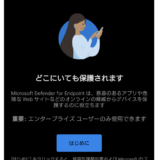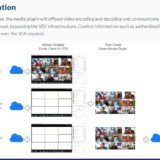この記事のWVDは”Windows Virtual Desktop Spring 2020 Release”が対象です。
Windows Virtual Desktop から Zoom を使ってみる話です。 今回は、Zoom VDI Client を利用しない状態でマイクやカメラが利用できるかどうか、その時のCPUやネットワーク帯域の使用状況を紹介していきます。 次回では Zoom VDI Client を利用することでネットワーク帯域とCPUリソースを大きく減らすことが出来たテスト内容を紹介します。
目次
Windows Virtual Desktop の Zoom のサポート
Windows Virtual Desktop の Microsoft Docs の FAQ では以下の通り Zoom をサポートしない記載があります。 ただ、これは動作しないことを明確に伝える意味ではなく、Teams 以外のサードパーティのアプリケーション、サービスは自己責任で利用してね、ということだと捉えています。
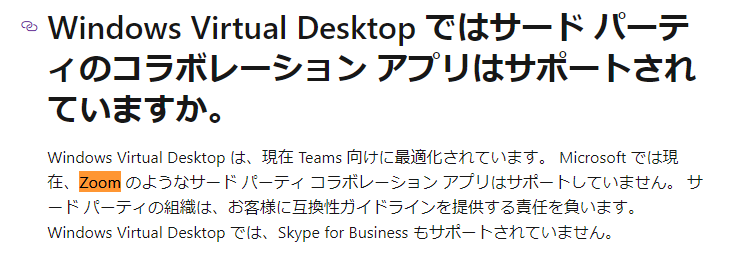
次にZoom 社の視点です。 公式サイトでは 2020年12月8日に Windows Virtual Desktop へのサポートが案内されています。
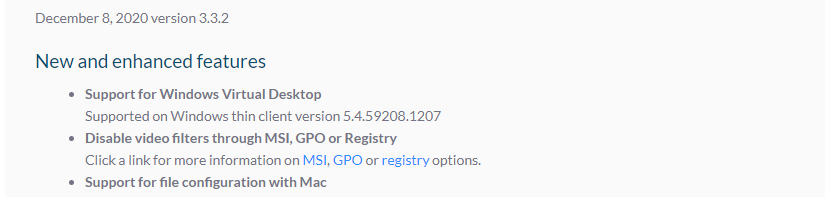
この Zoom がいうサポートですが、Windows Virtual Desktop 上の Windows 10 で Zoom が動くというだけではなく、仮想の Windows 10 と物理端末側の両方に Zoom VDI Client をインストールし、オフロードなど出来るようです。 具体的にどんなことが出来るかまだ把握しておらず、何が出来るかは試しながら紹介していきます。 ここら辺の公式情報はこちら。
Zoom 会議への参加とデバイスの確認
今回の前編の記事では Plug-In をインストールせずに、素の Windows Virtual Desktop の Windows 10 で Zoom の利用を確認します。
Windows Virtual Desktop にサインインし、 Zoom の会議を開きます。 Plug-In が無い状態でもカメラは特に問題なく認識しています。
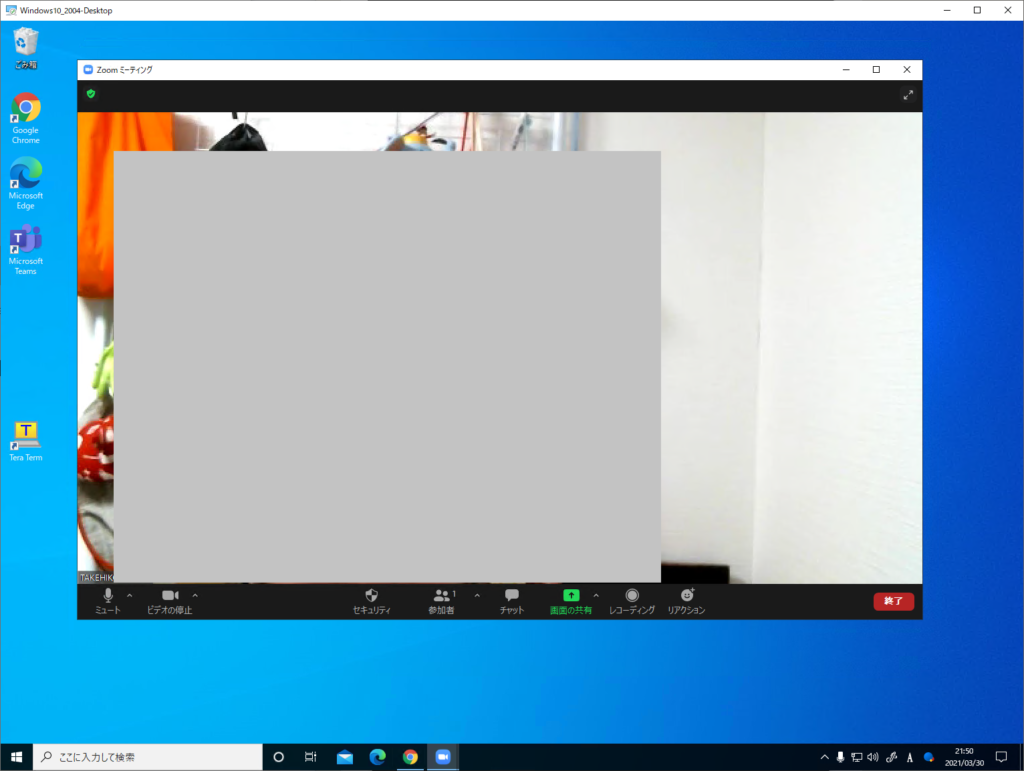
スピーカ、マイク、カメラの動作確認
Zoom のスピーカのテストでも正常動作を確認できました。
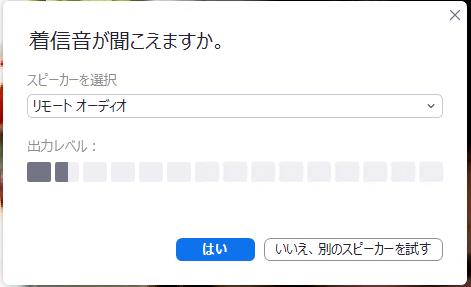
マイクのテストも正常動作を確認出来ました。
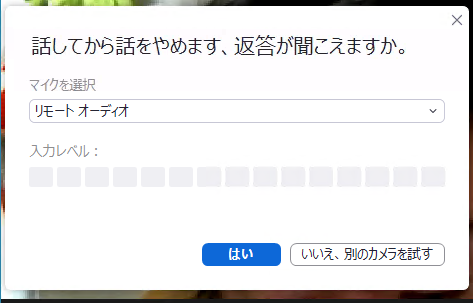
結果、スピーカもマイクも問題なしでした。
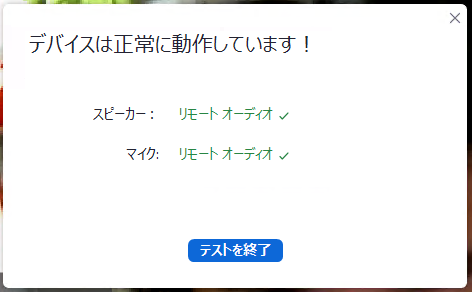
カメラも Logicool HD Webcam C615 をデバイスととして認識されており、この設定画面から HD モードの指定や、オリジナルサイズの指定の機能も正常動作することが確認出来ました。
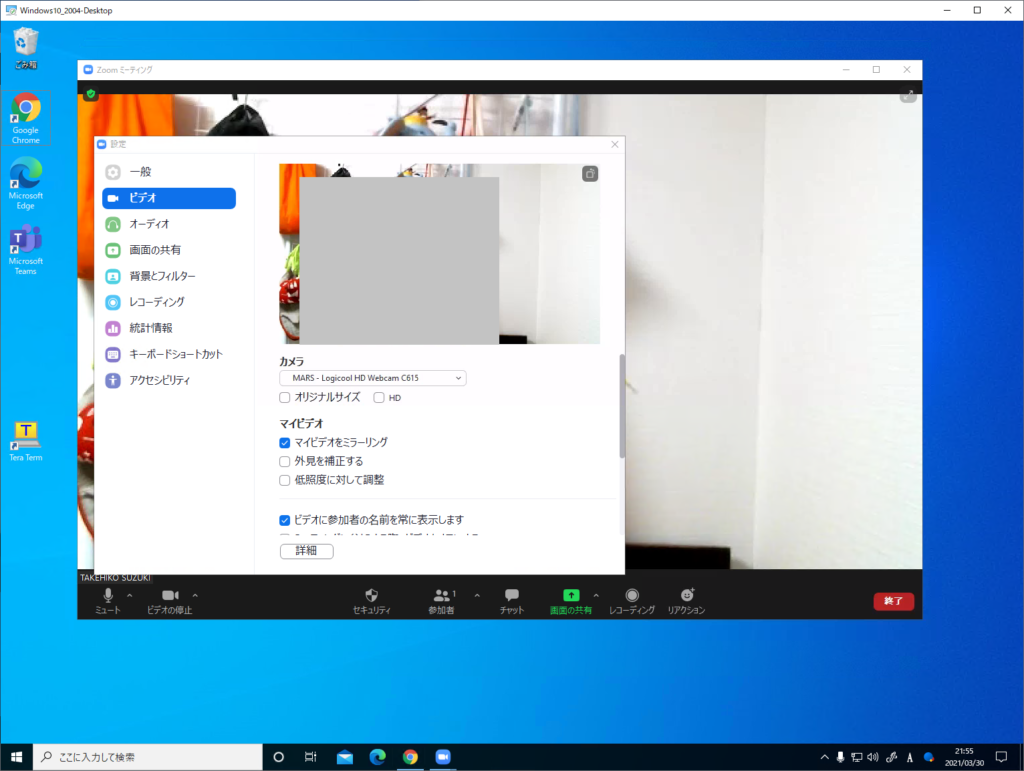
1920×1080 相当のウィンドウサイズでのトラフィックとCPUリソース消費
マイク・スピーカON、カメラを ON している状態(カメラに映る私はほとんど動かない状態)で、パフォーマンスのイーサネットを見ると、6Mbps の送信方向(仮想の Windows 10 から物理デバイスへの画面転送通信)のトラフィックが発生していることがわかります。
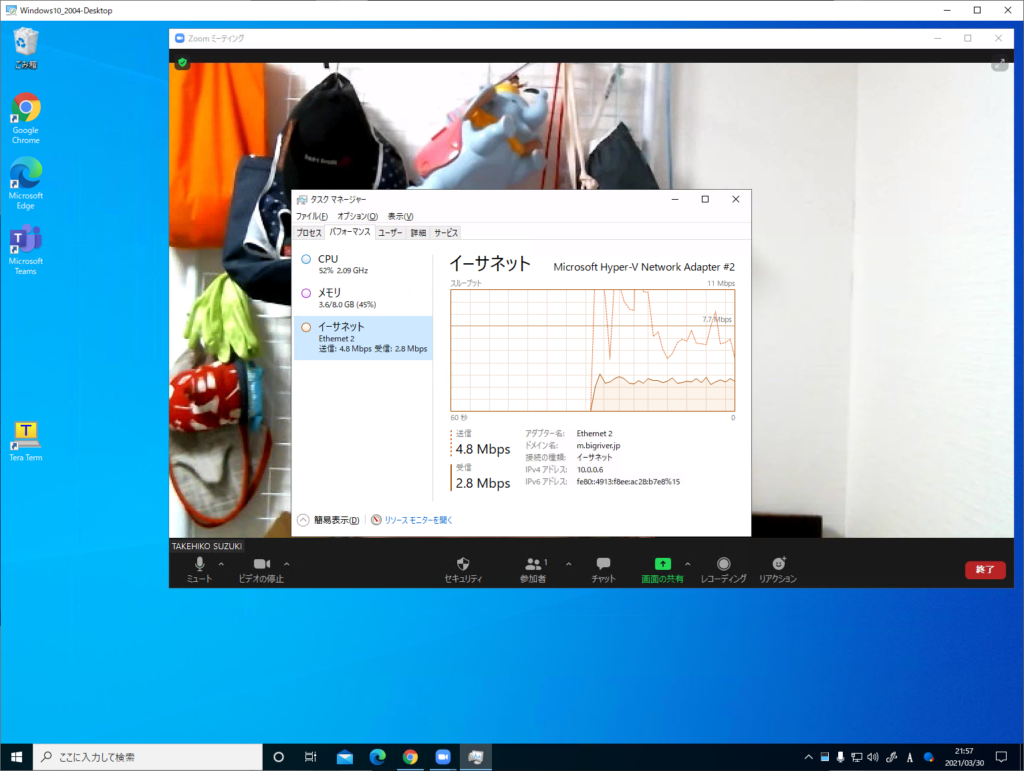
CPUリソースは 50% 位です。
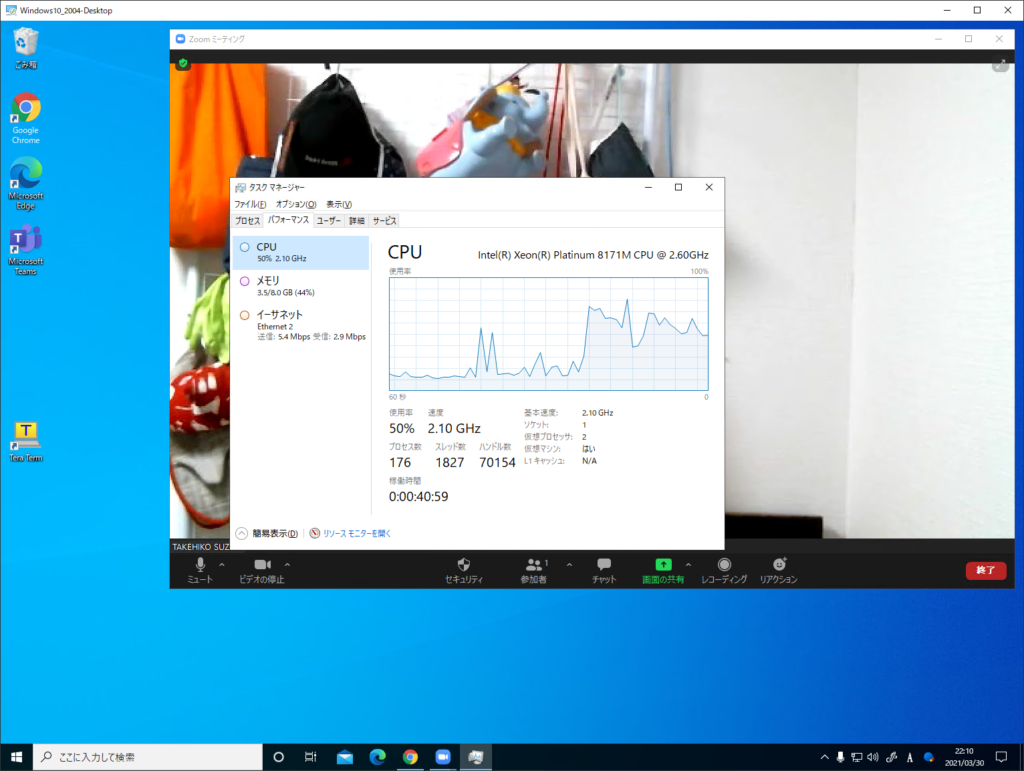
カメラをOFFにすると違いは一目瞭然です。200Kbps程度に落ちました。
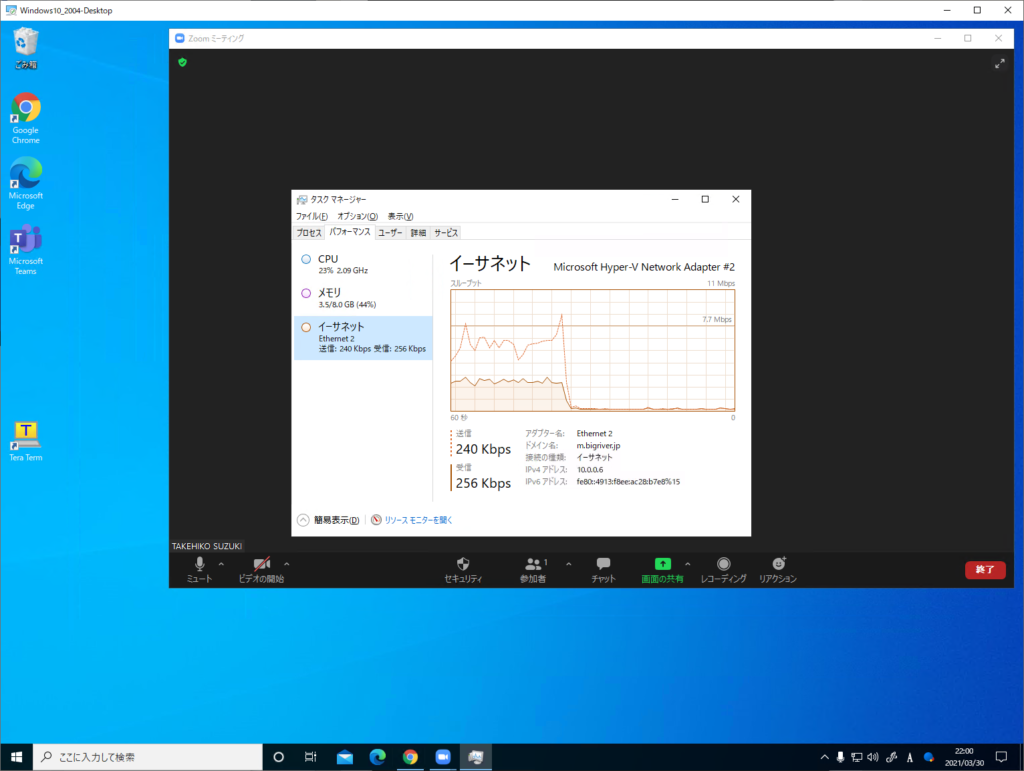
CPUリソースも 15%位です。
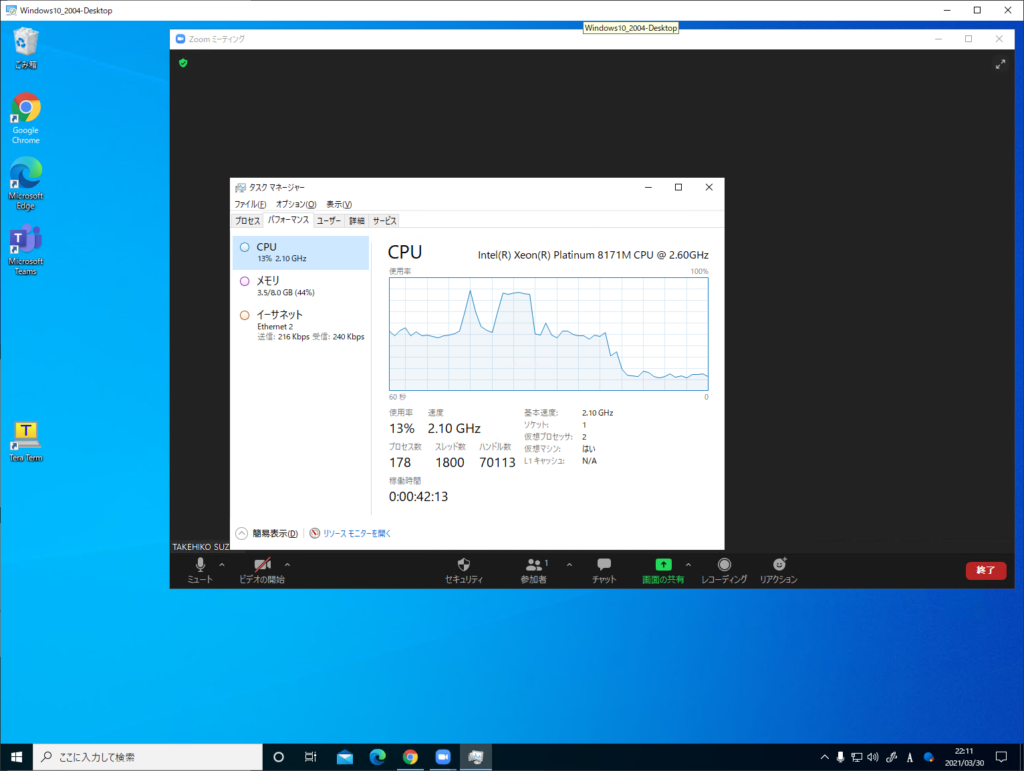
2560×1440 相当のウィンドウサイズでのトラフィックとCPUリソース消費
なお、このような画面転送通信のトラフィックはウィンドウサイズに比例します。 上記までのテストは 2560×1440 のディスプレイ全体の一部となっていました。以下の感じです。 Windows Virtual Desktop の Windows 10 としては3分の2程度、さらにZoomのウィンドウはその3分の2程度です。
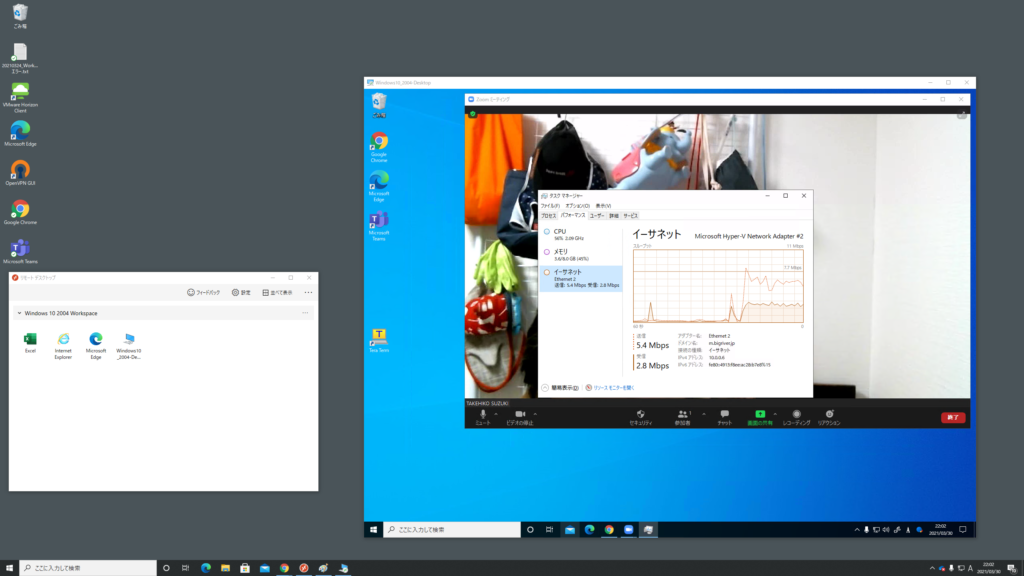
次のテストでは、仮想の Windows 10 も Zoom も 2560×1440 のフルサイズでトラフィックがどこまで増えるのか見ていきます。 送信トラフィックが 11Mbps 位となることがわかりました。 画面が大きくなった分、先のテストの 6Mbps から約2倍となりました。
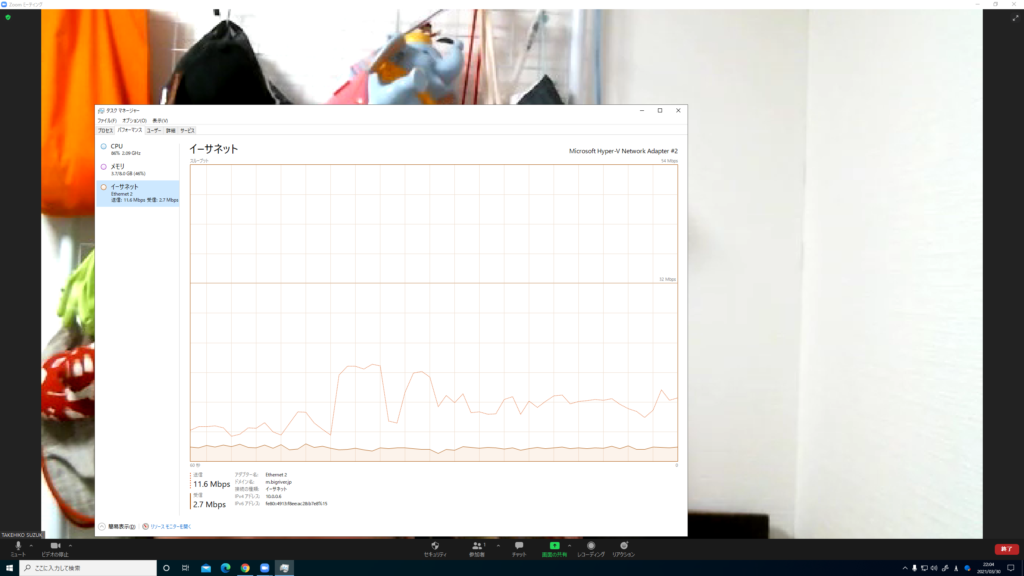
CPU リソースは 80% の消費です。 こちらも大きく増えました。
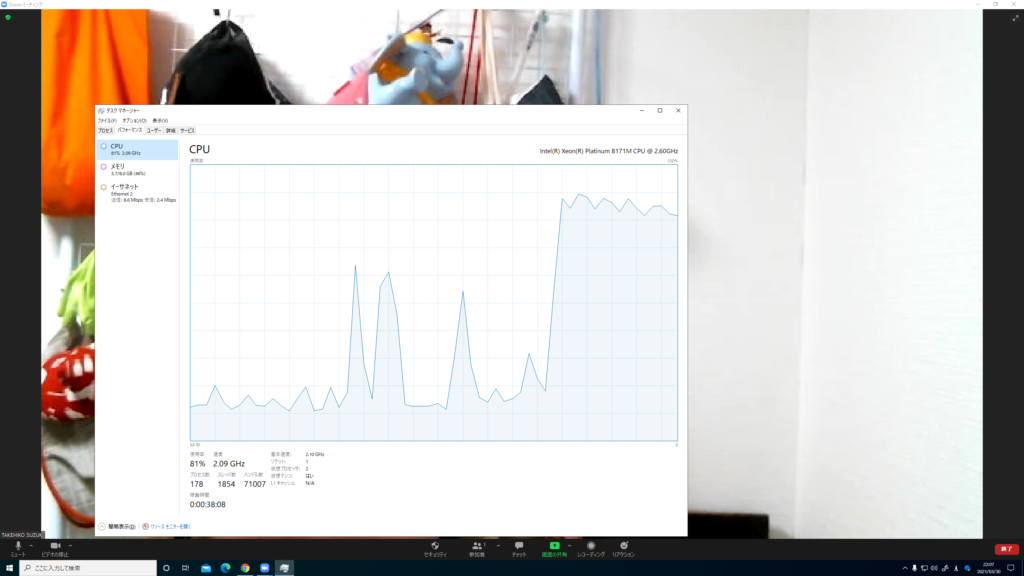
カメラを OFF にした時は 400 Kbps 位となりました。
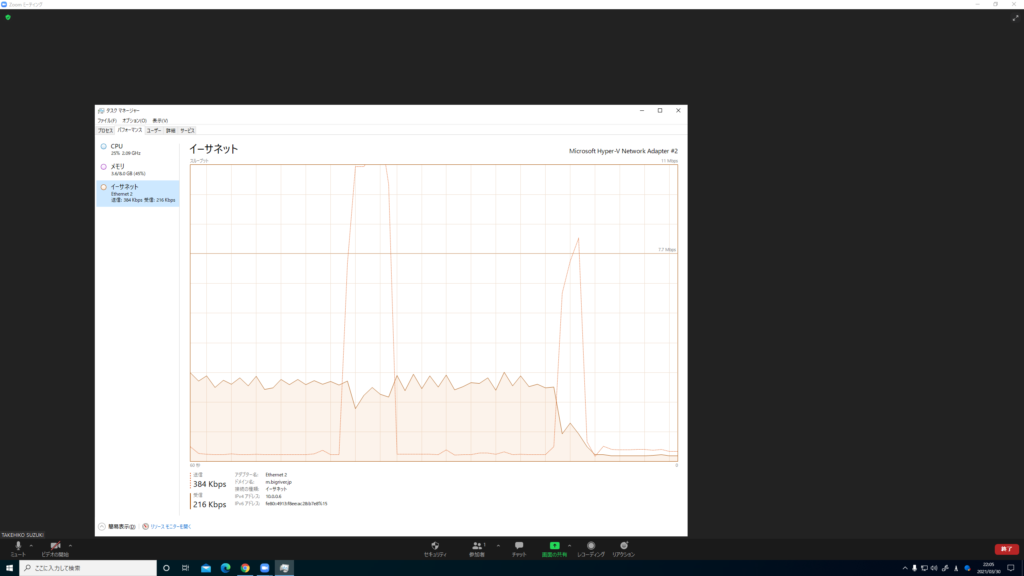
CPU リソースは 15-20% 位となりました。
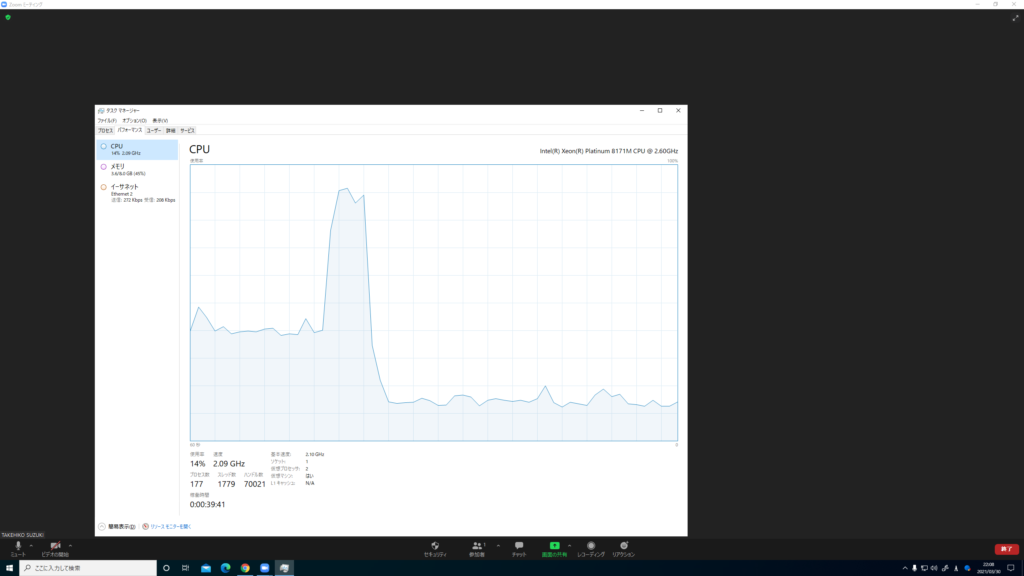
まとめ
このテストの実施前から、Zoom は Zoom VID Client 無しでも利用出来ることは知っていたのですが、改めて自分の Windows Virtual Desktop 環境でも特に問題なく動作することはわかりました。 まあ、カメラはもしかして環境によっては動作するしないはあるかもしれません。
ネットワークトラフィックとCPUリソースの消費、こちらもある程度は予測していた結果となりましたが、ネットワークトラフィックもCPUリソースも使い方によってはかなり大量に消費することがわかりました。 Windows Virtual Desktop 上での会議では基本的にカメラをOFFにする運用が望ましいと言えそうです。ただし、次の記事でテストする Zoom VDI Client を利用することでカメラONも問題なしとなる可能性があります。 Zoom VDI Client のテスト、楽しみです。
話は若干変わって、Azure Virtual Machine はCPUリソースは潤沢に割り当てられています。 この潤沢の比較の対象はオンプレミスの VDI ですが、今回の結果のようにリモート会議を行うだけで CPU リソースで 2 CPU の50% や 80% の張り付きが常態化するとなると、自分がサポートする立場だったらかなりぞっとする状況だなと思いました。オンプレミスのVDI の場合、Windows 10 は多くのCPUリソースを使うことから、1物理コアに2VM 位が標準的な環境かと思いますが、リモート会議に単純に対応しようと思うと 2物理コアで1VMとなるわけです。 40個の物理コアを持つサーバでも 20VM しか収容できないことになります。 トラフィックも 11Mbps で 1000 ユーザの利用環境では 11,000 Mbps と 10Gbps になります(まあ、オンプレですと 10Gよりももっと太いネットワークを組むことが多いでしょうが)。
まあ、最大値での話なので大げさな部分はありますが、リモート会議以外にも重たくなった Windows 10、高機能とともにさらにCPUリソース消費が増えているセキュリティ対策ツールを考えると、2 vCPU でも足りないという声はちらほら聞こえて来てはいます。 単純に 2vCPU を 4vCPU にするとコストに響くので、次の紹介する Zoom VDI Client で物理端末に処理をオフロードが出来れば非常にありがたいということになります。
以上